怎么使用word2007合并多个文档?相信有些小伙伴还不熟悉,今天小编就给大家带来了word2007合并多个文档的方法,一起来看看吧!
工具/原料
电脑
一:为多个文档按顺序编号
1:为多个文档按顺序编号。(以阿拉伯数字编号1、2、3...为首)
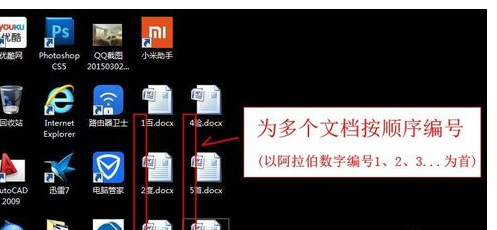
2:第1个文档名称:1百.docx(下图为文档中内容)
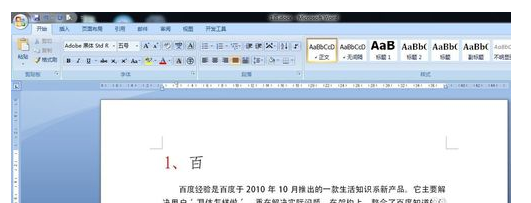
3:第2个文档名称:2度.docx(下图为文档中内容)
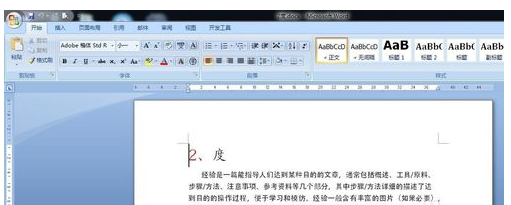
4:第3个文档名称:3经.docx(下图为文档中内容)
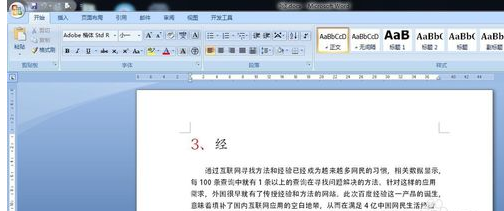
5:第4个文档名称:4验.docx(下图为文档中内容)
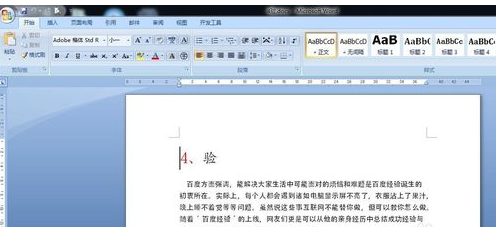
6:第5个文档名称:5首.docx(下图为文档中内容)
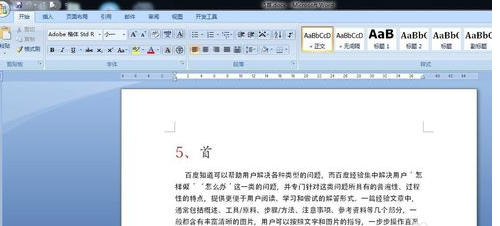
7:第6个文档名称:6页.docx(下图为文档中内容)

二:快速合并多个文档
1:打开文档顺序的第1个文档:1百.docx
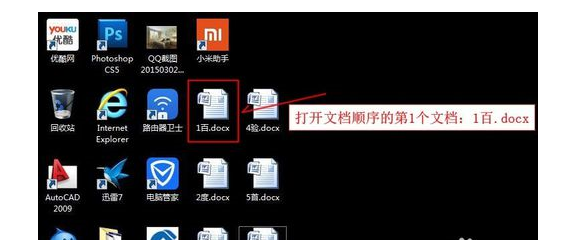
2:把“光标”移动到下一段空白处。
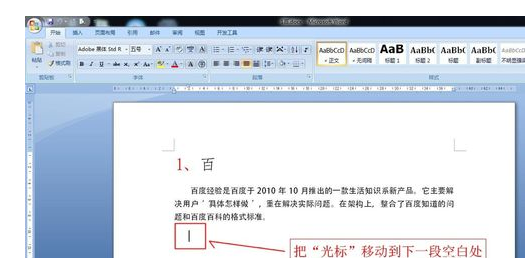
3:点击“插入”-“对象”-“文件中的文字”。
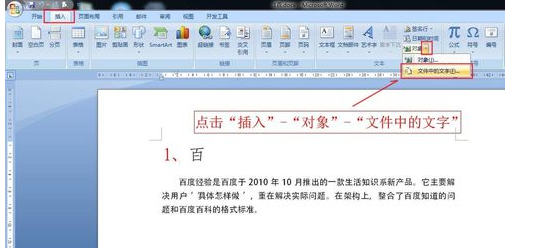
4:全部选择余下的多个文档:2度.docx、3经.docx、4验.docx、5首.docx、6页.docx,然后点击“插入”。
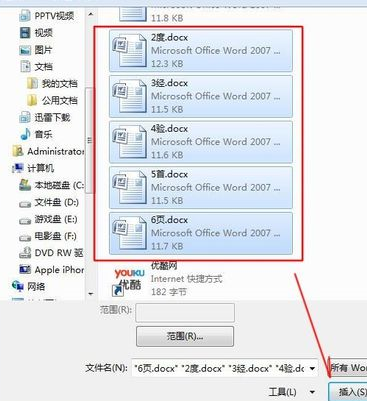
5:多个文档中的文字将会按阿拉伯数字编号排序。(效果图如下)
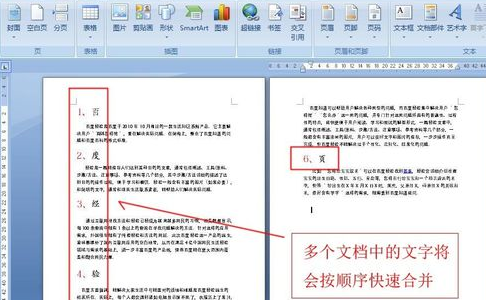
6:以上就是怎么使用word2007合并多个文档的方法,希望能帮助到大家!
 天极下载
天极下载





































































 微信电脑版
微信电脑版
 腾讯电脑管家
腾讯电脑管家
 火绒安全软件
火绒安全软件
 向日葵远程控制软件
向日葵远程控制软件
 魔兽大脚插件(bigfoot)
魔兽大脚插件(bigfoot)
 自然人电子税务局(扣缴端)
自然人电子税务局(扣缴端)
 桌面百度
桌面百度
 CF活动助手
CF活动助手